Cómo transferir fotos desde iPhone a PC
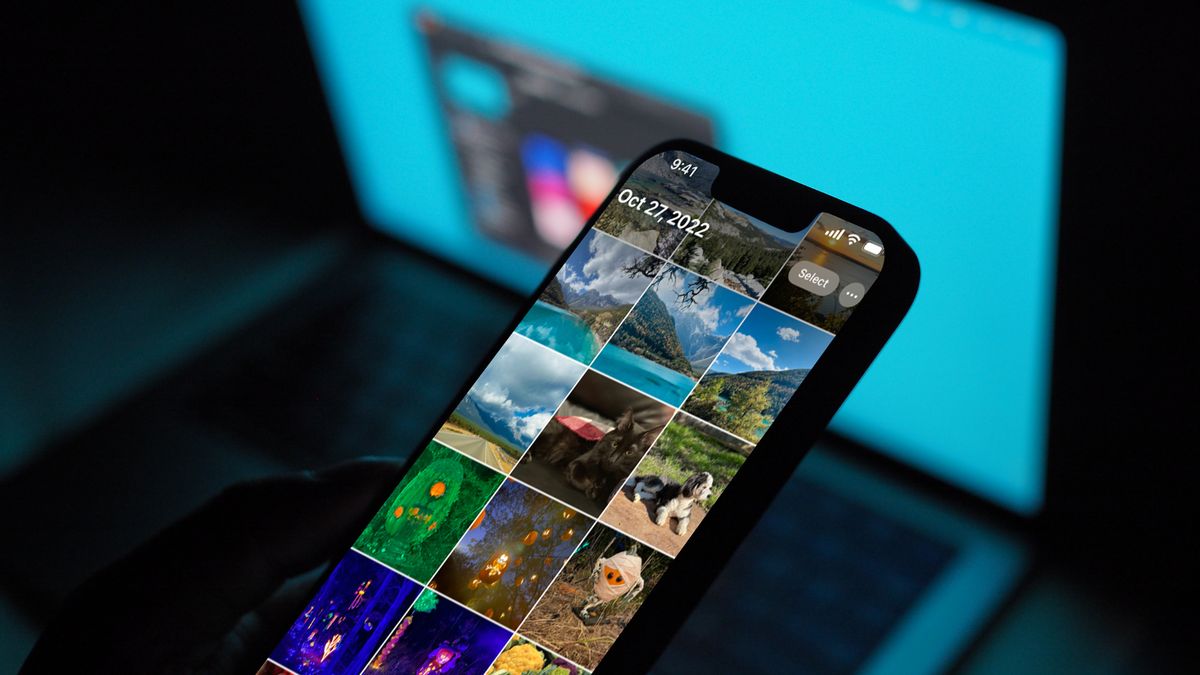
El iPhone es un terminal que hace estupendas fotografías, eso no es nada nuevo, ni nada que probablemente no conozcas. Por ese motivo, es posible que desees ver esas mismas fotos en una pantalla más grande para disfrutarlas en todo su esplendor.
Bien entonces, Si tienes un PC y pensabas que eso no era posible, la verdad es que no hay problema. Es evidente que la compatibilidad de los dispositivos Apple es una de sus mayores bazas, pero lo cierto es que la transferencia de las fotosTambién se puede lograr teniendo una computadora con ventanas como sistema operativo.
De esta forma verás mucho mejor las instantáneas, disfrutando de más detalles, por lo que es una práctica muy recomendable, además también puede servir para liberar espacio en tu dispositivo, haciendo que tengas más espacio para más archivos.
Si continúas leyendo sabrás cómo lograrlo. transfiere todas las fotos que quieras desde iPhone a una PC.
Utilice la aplicación Fotos de Windows
iCloud es el sistema de almacenamiento en la nube de Applelo que te permite tener un respaldo de tus fotos, archivos, aplicaciones, contactos y sistema, entre otras cosas.
Este almacenamiento, que es de 5 GB en la versión gratuita, sirve para mantener segura toda la información que tienes en tu iPhone, algo que te ayudará a transferir fotos a tu PC.
Al tener las fotos guardadas en iCloud, algo que debes activar en tu iPhone con tu DNI, podrás usarlo para aparecer en un ordenador con el sistema operativo de Microsoft, no importa si es Windows 10 o Windows 11, ya que es válido. para ambos.
Los pasos que debes seguir para Obtén iCloud para almacenar tus fotos en una PC son los siguientes:
- Descargar e instalar iCloud para Windows.
- Abre iCloud e inicia sesión con tu ID de Apple, el mismo que tienes en tu iPhone.
- Ahora haga clic en Opciones (junto a Fotos).
- En ese momento selecciona Fotos en iCloud.
- Luego debes hacer clic en buenopara luego ceder Aplicar.
Para que todo esto funcione debes tener activó Fotos de iCloud en todos los dispositivos Apple lo que quieras, sobre todo en el iPhone, que es el que quieres usar para transferir imágenes.
Esto se logra yendo a Ajustesdespués haz clic en tu nombre y luego golpea iCloud. Posteriormente, ingrese Fotos y toca el botón al lado Sincroniza este iPhone.
Ahora puedes ir a Fotos de Microsoft y seleccione Fotos de iCloud (panel izquierdo) para ver todas las fotos en la nube de Apple, pero dentro de esta aplicación de Windows.
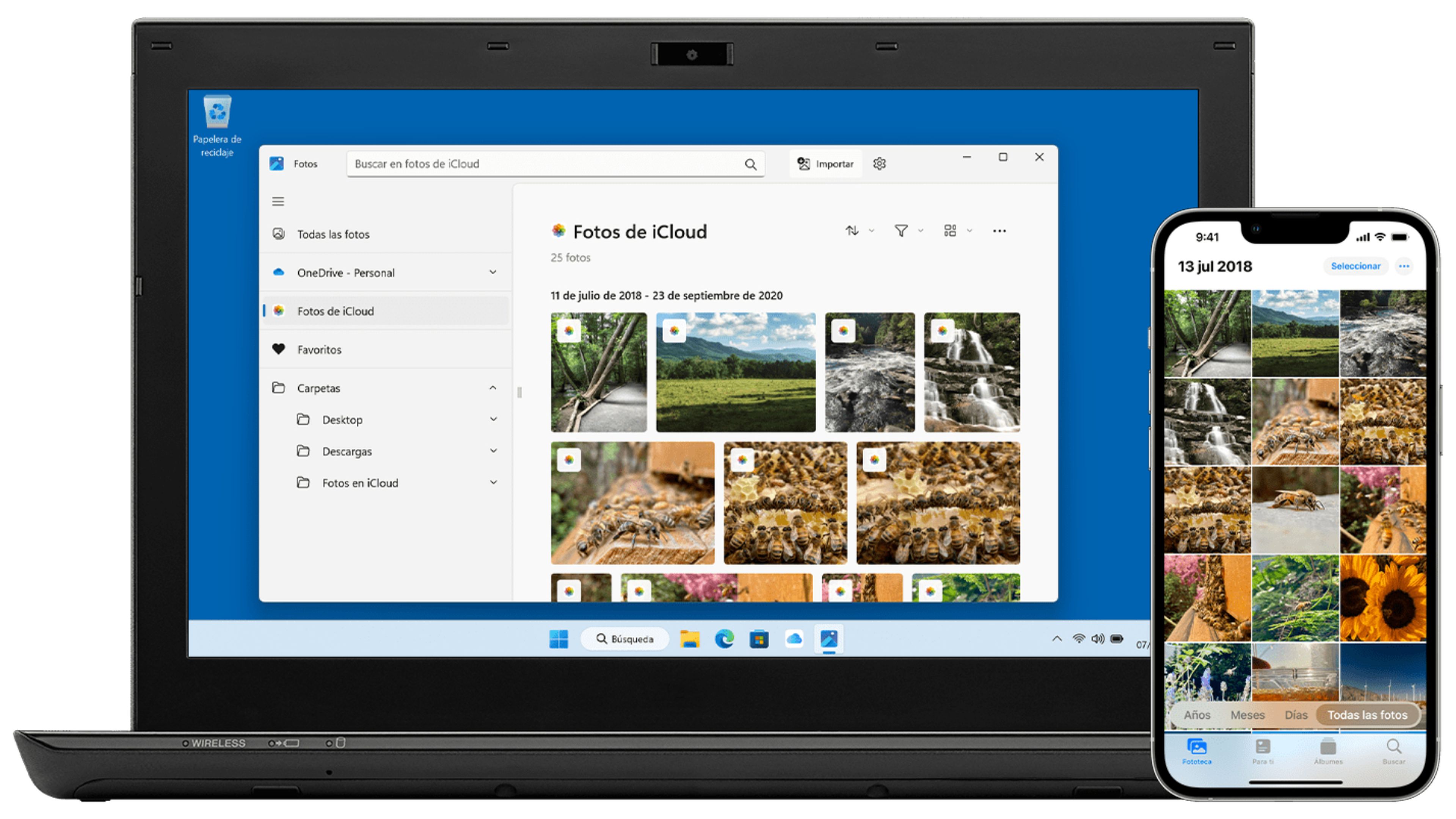
Una vez hecho todo esto, debes saber cómo descargar fotos desde Fotos de iCloud, algo que se puede hacer fácilmente.
Todas las fotos, tanto las que has tomado como las que estás tomando, se agregarán a Fotos de iCloud automáticamente en tu PC.
Si te gusta guarda algunos en tu computadora con Windows 11 debes hacer lo siguiente:
- Abre el Explorador de archivos.
- Ahora en el panel Navegaciónhacer clic Fotos en iCloud.
- Sólo tienes que seleccionar las imágenes que deseas guardar en el almacenamiento de tu PC y hacer clic botón derecho encima de los seleccionados, eligiendo Manténgase siempre conectado a este dispositivo.
Si tienes uno versión anterior de iCloud para Windows, no será lo mismo.
Los pasos que debes seguir son diferentes:
- Lo primero es abrir el Explorador de archivos.
- Ahora es el momento de que hagas clic Fotos de iCloud en el panel Navegación. Si no ves Fotos en iCloud, haz clic en Imágenes en el panel de navegación y luego haga doble clic Fotos de iCloud.
- El siguiente paso es hacer clic en el área. Notificación desde la barra de tareas.
- Luego toque Descargar fotos en la notificación de Fotos de iCloud.
- Luego podrás seleccionar las fotos que deseas descargar por año.
Con todo lo que acabas de leer, ahora tendrás la oportunidad de guardar tus fotos favoritas de iPhone de forma segura en tu PC.
De esta forma podrás utilizarlos y verlos cuando quieras, pudiendo descargar más cuando lo necesites.
